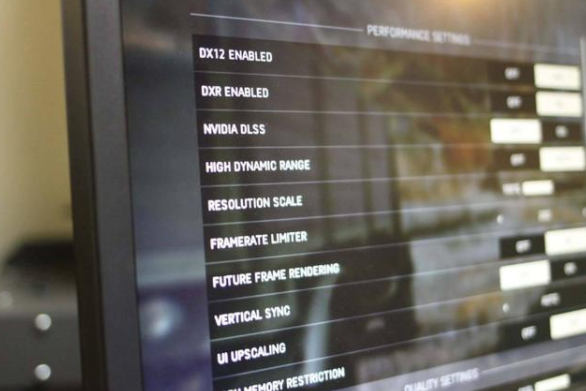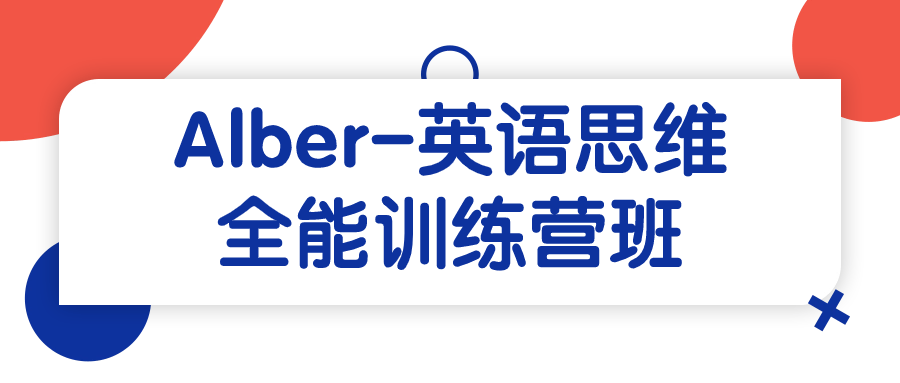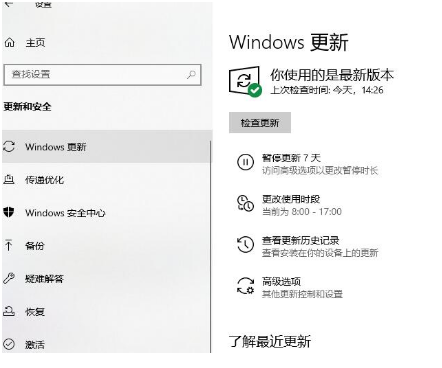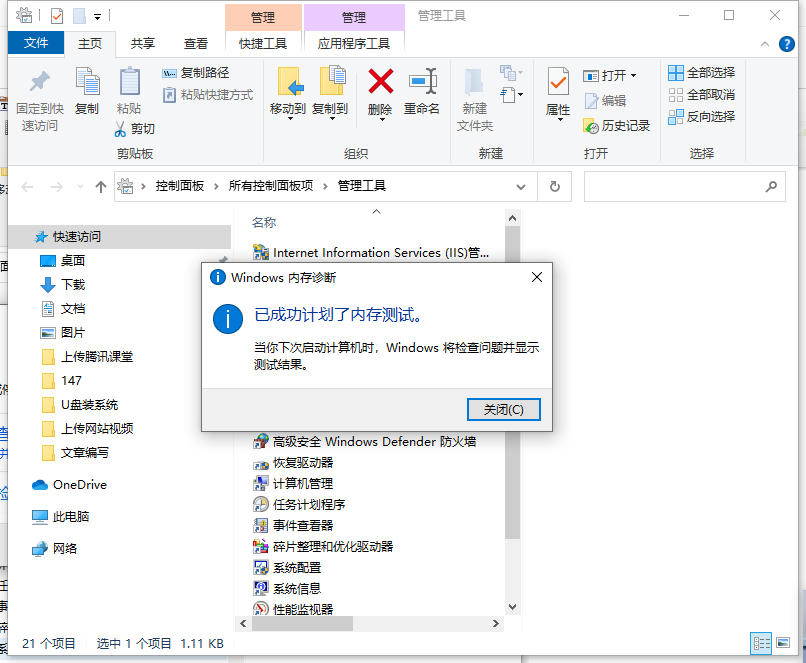为何重装系统后电脑没声音
重装系统后电脑没声音?当我们使用电脑的话,尤其是使用电脑看视频或者听音频的话,如果遇到电脑麦克风没有声音的情况,可能会影响我们的工作进度,要想能够尽快的恢复电脑功能,那么就必须要进行操作,以下是小编推荐的方法以及步骤。
工具/原料:
系统版本:Windows7
品牌型号:联想yoga13
方法/步骤:
方法:进入控制面板主页
1、重装系统后电脑没声音,首先右击电脑属性。
WEEX交易所已上线平台币 WEEX Token (WXT)。WXT 作为 WEEX 交易所生态系统的基石,主要用于激励 WEEX 交易平台社区的合作伙伴、贡献者、先驱和活跃成员。
新用户注册 WEEX 账户、参与交易挖矿及平台其他活动,均可免费获得 WXT 空投奖励。
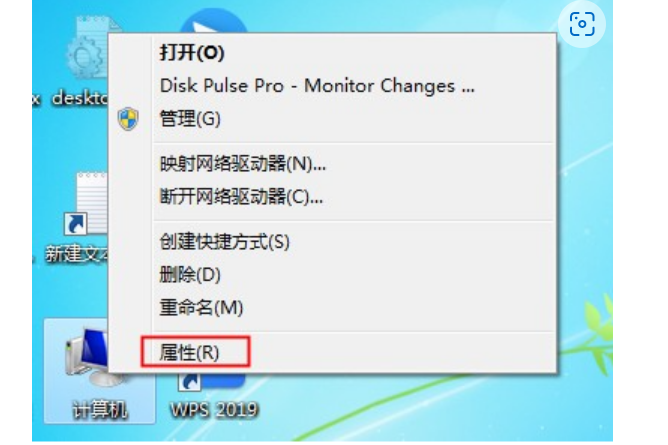
2、进入控制面板主页。
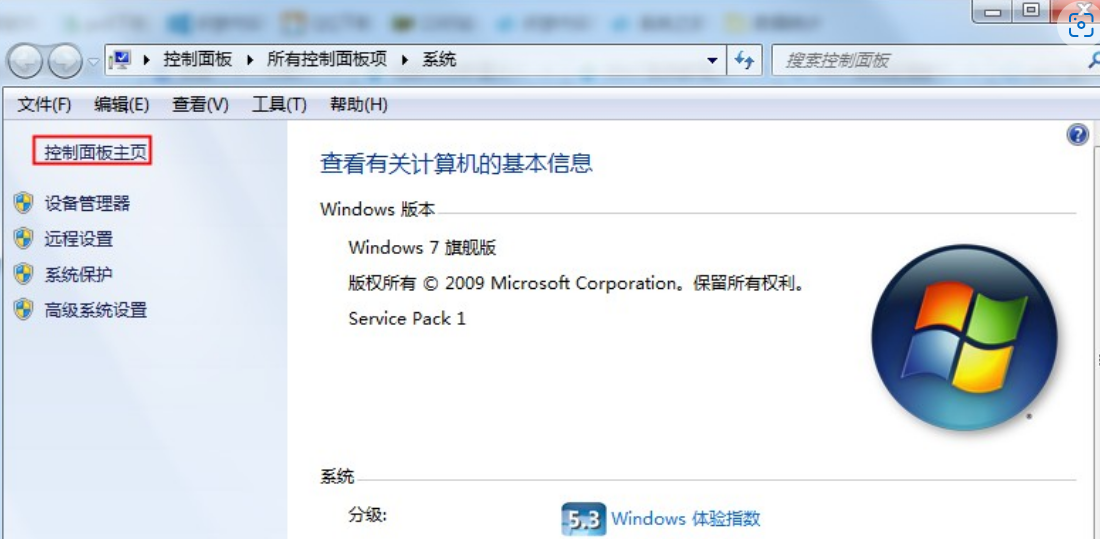
3、点击硬件和声音。
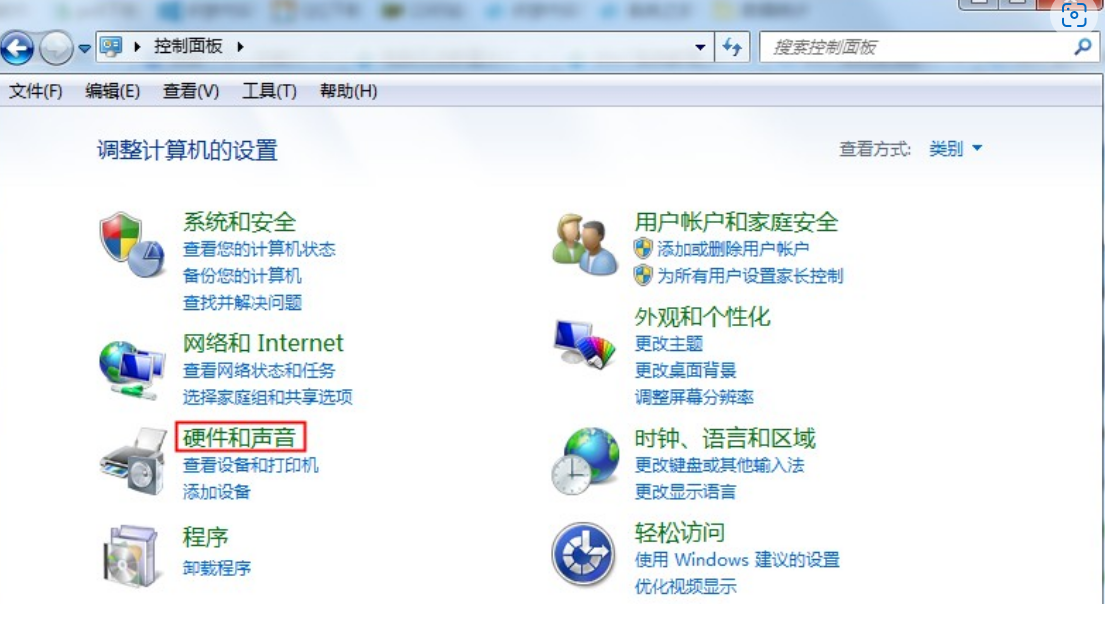
4、点击声音。
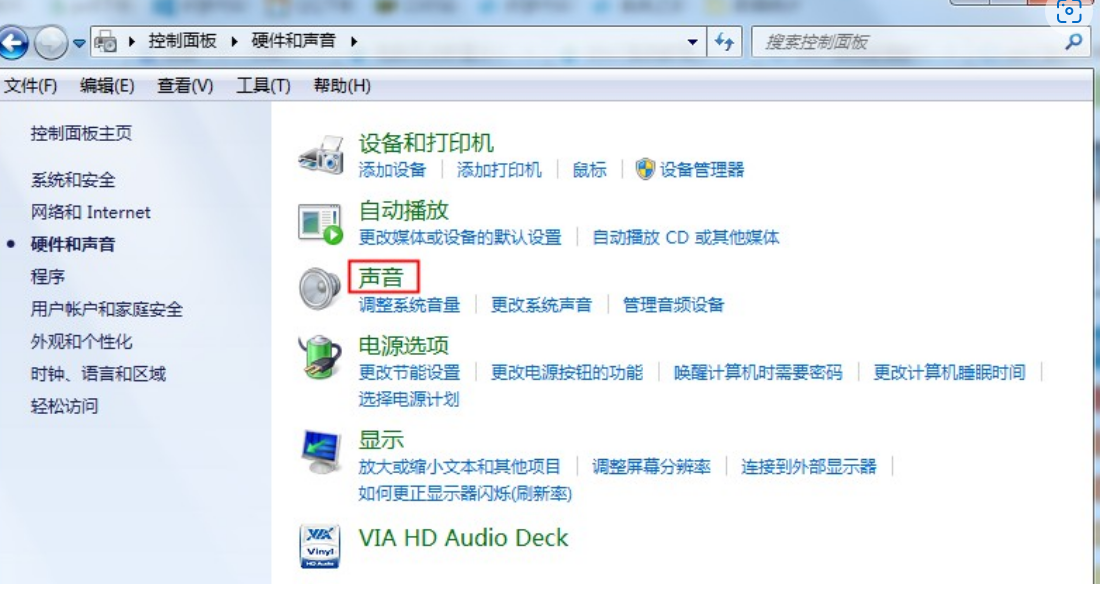
5、点击播放选项,显示已断开的设备。
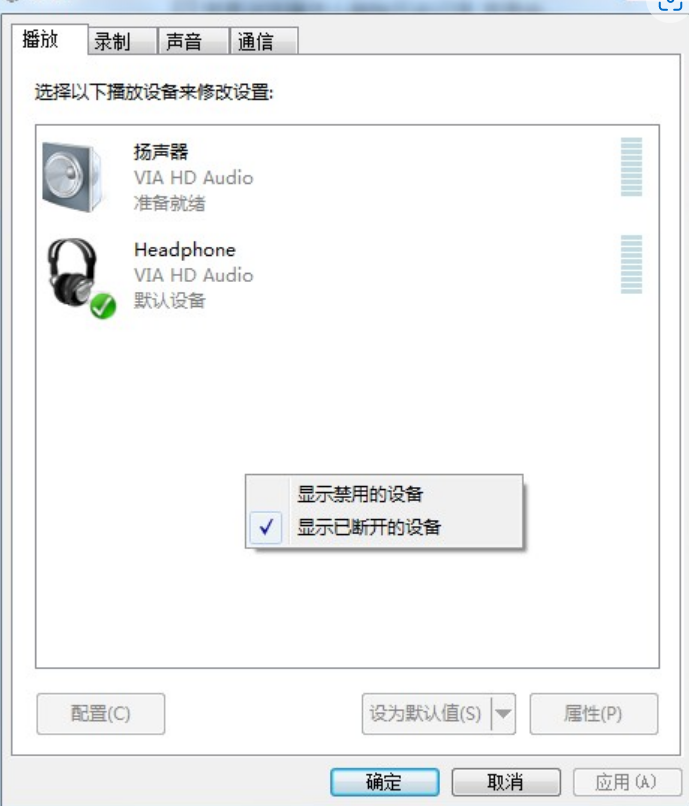
6、右击麦克风启动。
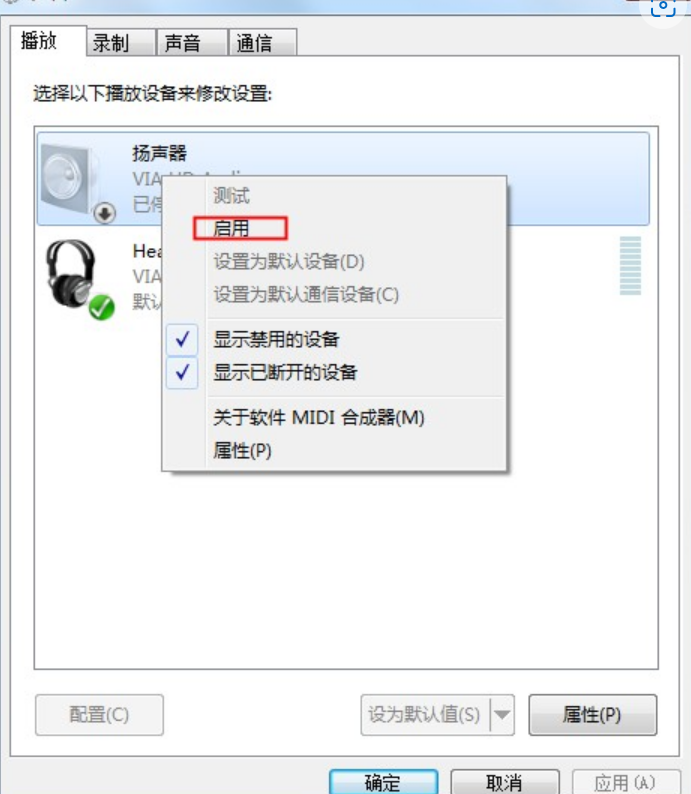
7、右击麦克风的属性按钮。
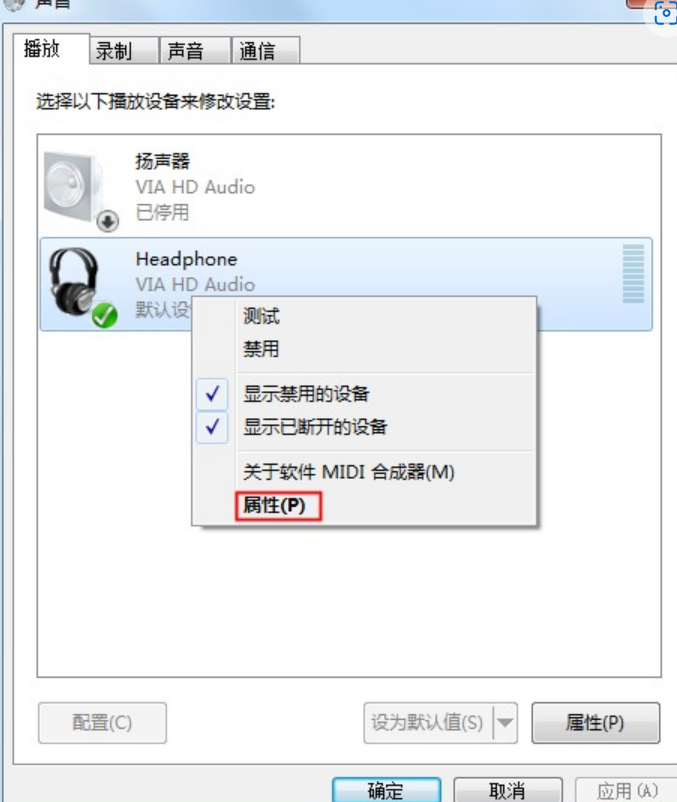
8、点击使用此设备。
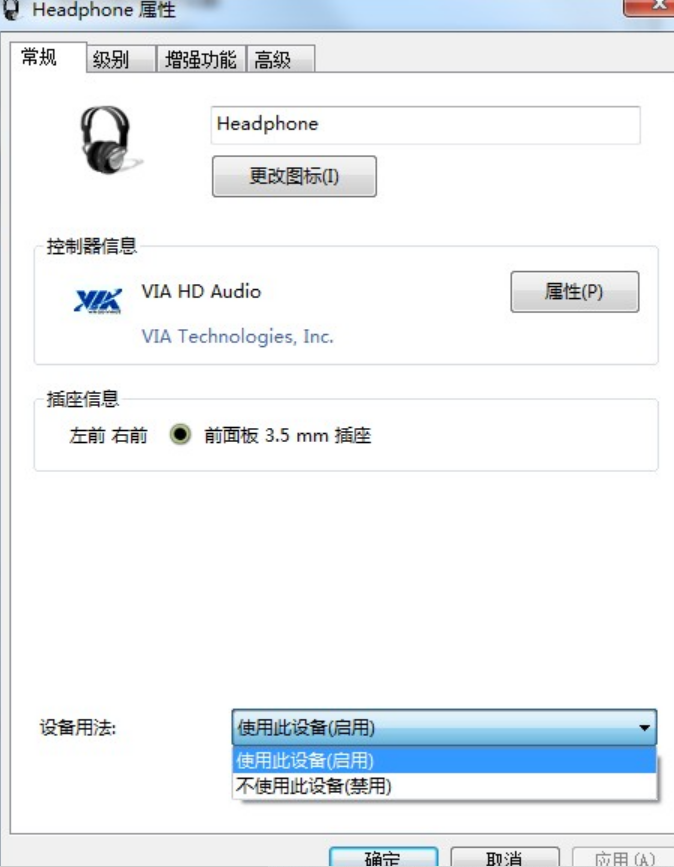
总结:以上就是具体解决电脑重启后没声音的步骤。
本站资源均来源于网络或网友投稿,部分资源未经测试,难免存在BUG,所有资源只限于学习研究,不得商用。如使用本站下载的资源造成任何损失或发生侵权行为,均与本站无关。如不接受本声明请勿下载!本站资源如有侵权,请联系QQ:497149677核实后立即删除!
最客资源网 » 为何重装系统后电脑没声音
最客资源网 » 为何重装系统后电脑没声音